Содержание
- 2. Правила ввода текста Между словами можно делать только один пробел; После таких знаков препинания (точка, запятая,
- 3. Правила ввода текста Текст внутри абзаца переносится на другую строку автоматически, поэтому клавишу Enter следует нажимать
- 4. Правила ввода текста Знак «дефис» ставится без пробелов, например: файл-сервер, кто‑нибудь, темно-синий;
- 5. Правила ввода текста Слова, заключенные в кавычки или скобки, не должны отделяться от них пробелами. Например:
- 6. Правила ввода текста Не отделяются при переносе из одной строки в другую: фамилии от инициалов или
- 7. Правила ввода текста Не отделяются при переносе из одной строки в другую: римские или арабские цифры
- 8. Правила ввода текста Оформление заголовка - переносы слов в заголовках не допускаются; точку в конце заголовка
- 9. Правила ввода текста Оформление заголовка Расстояние между заголовком и текстом должно быть равно 3, 4 интервалам.
- 10. Для ввода римских цифр используются прописные латинские буквы: L, V, X, I, C, D, M Пример:
- 11. Требования к оформлению реферата Все работы структурируются по следующему принципу: Титульный лист. Где содержится информация о
- 12. Требования к оформлению реферата Кнопка Непечатаемые знаки включает режим отображения служебных символов форматирования, таких как конец
- 13. Требования к оформлению реферата Пример введения Введение. Содержит обоснование актуальности выбранной темы, цели и содержания поставленных
- 14. Требования к оформлению реферата Основная часть - излагает полученные результаты. Содержание основной части должно соответствовать теме
- 15. Установка специальных знаков препинания
- 16. Требования к оформлению реферата Заключение - содержит выводы, обоснованность самостоятельности, новизны исследования, теоретического и практического значения
- 17. Поле текстового документа – это расстояние от края листа до зоны нанесения на бумагу краски. Левое
- 18. МАСТЕР КЛАСС Оформление титульного листа
- 19. МАСТЕР КЛАСС Добавить на страницы реферата верхний колонтитул с названием реферата «История развития вычислительной техники Нумерация
- 20. МАСТЕР КЛАСС Генерация оглавления Поставьте курсор в ту позицию, в которой должно находиться оглавление, это может
- 21. Если уже после формирования оглавления производилось редактирование документа, то чтобы изменения отразились в оглавлении, следует его
- 22. МАСТЕР КЛАСС Для основного текста примените стиль Основной текст, со следующими измененными параметрами: вкладка Шрифт- Кегль=14
- 24. Скачать презентацию








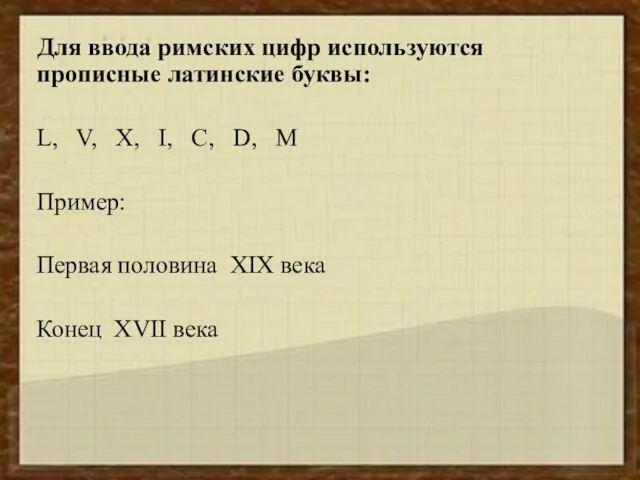
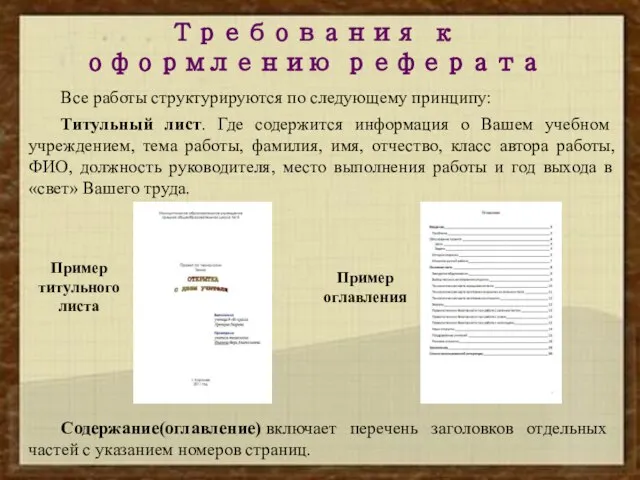






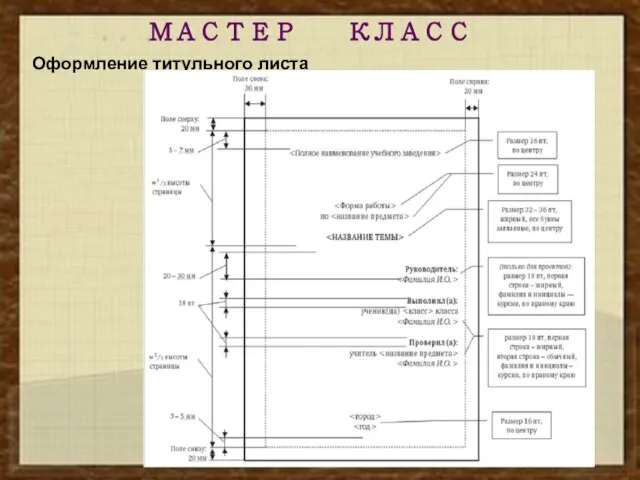




 Использование ассемблера в NetBeans
Использование ассемблера в NetBeans Лазерный гравер на микроконтроллере Atmega 328
Лазерный гравер на микроконтроллере Atmega 328 Компьютерное проектирование
Компьютерное проектирование Лекция 1. Общая характеристика процессов сбора, передачи, обработки и накопления информации
Лекция 1. Общая характеристика процессов сбора, передачи, обработки и накопления информации Образовательно - развлекательная программа Профиград. Объединение Компьютерная графика
Образовательно - развлекательная программа Профиград. Объединение Компьютерная графика Научные электронные библиотеки
Научные электронные библиотеки Интернет-маркетинг для чайников
Интернет-маркетинг для чайников Задачи и направления развития информационного общества в Удмуртской Республике
Задачи и направления развития информационного общества в Удмуртской Республике Общение в Интернете
Общение в Интернете Как сообщить об экстремистском контенте в социальных сетях
Как сообщить об экстремистском контенте в социальных сетях Основные свойства и функции информации
Основные свойства и функции информации День защиты информации
День защиты информации Разработка СУБД для автоматизированной обработки статистических данных социологических опросов
Разработка СУБД для автоматизированной обработки статистических данных социологических опросов Моделирование и формализация
Моделирование и формализация Проектирование и разработка ПО
Проектирование и разработка ПО Динамическое распределение памяти
Динамическое распределение памяти Списки в языке Пролог
Списки в языке Пролог Повторение материала за 6 класс
Повторение материала за 6 класс Основы видеомонтажа и видеосъемки
Основы видеомонтажа и видеосъемки Проект ITeam
Проект ITeam Системы счисления
Системы счисления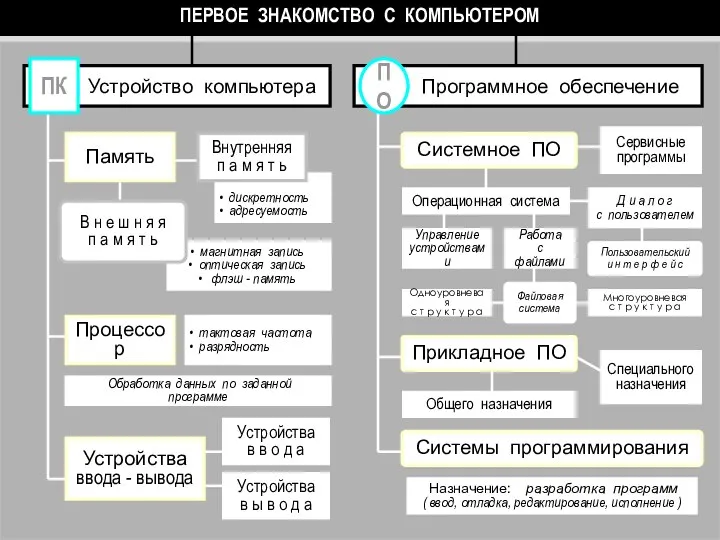 Первое знакомство с компьютером
Первое знакомство с компьютером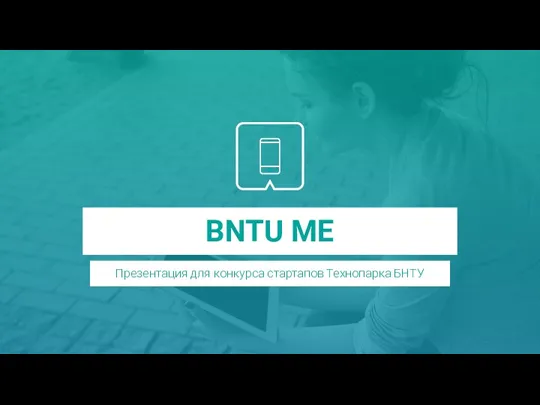 BNTU ME. Для конкурса стартапов Технопарка БНТУ
BNTU ME. Для конкурса стартапов Технопарка БНТУ “Правда или действие”. Игра
“Правда или действие”. Игра Система автоматизированного проектирования (САПР)
Система автоматизированного проектирования (САПР) Инстаграм. От создания страницы до привлечения клиентов без вложений в рекламу
Инстаграм. От создания страницы до привлечения клиентов без вложений в рекламу Программирование циклических алгоритмов. Начала программирования
Программирование циклических алгоритмов. Начала программирования Продвижение видео
Продвижение видео